
SURECOM INTERNET MINI GATEWAY (EP-3501) KURULUMU
Surecom internet mini gateway ile yerel ağınızı internete bağlamak için harici bir modeme ve bir internet servis sağlayıcı hesabına gereksiniminiz vardır. Internet servis sağlayıcınızı seçerken PAP (Password Authentication Protocol) ve de CHAP (Challange Handshake Authentication Protocol) protokollerinin servis sağlayıcı tarafından desteklenmesi kurulum işleminizi oldukça kolaylaştıracaktır.

Şekil – 1 Surecom Internet Mini Gateway Ön Paneli

Şekil-2 Surecom Internet Mini Gateway Arka Paneli
Cihazın ön paneli üzerinde harici modem bağlamak için iki adet seri iletişim portu bulunmaktadır. Cihaza tek bir modem bağlanabileceği gibi, band genişliğini arttırmak için ikinci bir modemde bağlanabilir.
Arka panelinde ise koaksiyel kablolamaya sahip ağlar için BNC konnektör, UTP kablolama kullanılan ağlar için bir adet RJ-45 konnektör ve de cihazın adaptörünü bağlayacağınız bir adet güç konnektörü bulunmaktadır. BNC ve RJ-45 konnektörü aynı anda kullanılamaz.
Fiziksel Bağlantılar
Kuruluma başlamadan önce cihazı ağ üzerindeki diğer PC’ler gibi RJ-45 portundan hub’ınıza bağlamanız gerekmektedir. Eğer yerel ağınızı internete bağlamak için tek bir modem kullanacaksanız harici modeminizi ürünün ön panelinde bulunan COM1 portuna, iki modem ile bağlantı düşünüyorsanız COM1 ve COM2 portlarına iki adet seri harici modem bağlamanız gerekmektedir. Bağlantılarınızı yaptıktan sonra cihazın adaptörünü elektrik prizine takınız. Cihaz üzerinde bulunan LAN LNK LED’i yeşil yanmalıdır. Eğer yanmıyorsa hub’ınızın çalışıp çalışmadığını kontrol ediniz.
Fiziksel bağlantılarınızı tamamladıktan sonra surecom internet mini gateway ile aynı ağda (aynı hub’a bağlı veya birden fazla hub/switch kullanıyorsanız, bunlar arasında fiziksel bir bağlantı olmalıdır) bulunan PC’lerde konfigürasyon yapılması gerekmektedir.
PC/İstemci Konfigürasyonu
Surecom Internet Mini Gateway üzerinden internete bağlantı sağlayacak tüm PC’lerde ethernet kartı için TCP/IP protokolü kurulu olmalıdır. Bu protokolün kurulu olup olmadığını sisteminizde Denetim Masası/Control Panel üzerinden Ağ/Network ikonuna tıklayarak kontrol edebilirsiniz. Eğer TCP/IP protokolü yüklü değilse ağ yapılandırmasında ekle butonuna tıklayınız ve gelen menüden iletişim kuralları/protocols’u seçiniz.


Gelen pencerede ekle butonuna tıklayınız.

Üreticilerden Microsoft, ağ iletişim kurallarından TCP/IP seçeneğini seçiniz ve Tamam butonu üzerine tıklayınız.
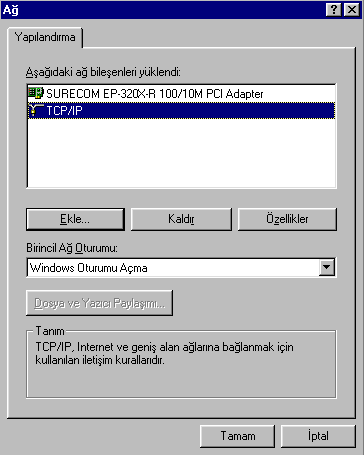
Surecom internet mini gateway üzerinden internete bağlantı için gerekli minimum ağ bileşenleri ethernet kartınız ve TCP/IP protokolüdür. Ağınızda kullanmakta olduğunuz diğer bileşen ve protokoller internete erişmenizde bir çakışma veya uyumsuzluk yaratmaz. Yukarıda gelen pencerede TCP/IP üzerine iki defa tıklayıp TCP/IP özelliklerinden otamatik olarak IP adresi al seçeneğinin işaretli olup olmadığını kontrol ediniz. Eğer daha önceden TCP/IP protokolü yüklenmişse sadece otamatik olarak IP adresi al seçeneğini işaretlemeniz yeterli olacaktır. Eğer statik olarak bir IP adresi girilmişşse, otamatik olarak IP adresi alı seçtiğinizde daha önceden girilmiş olan IP adresi kendiliğinden iptal olacaktır. Mevcut ağınızda statik olarak IP adresi kullanmanız gerekiyorsa ağ üzerindeki bir PC’den kurulum için bu seçeneği işaretlemeniz gerekmektedir. Daha sonraki aşamalarda statik IP adresi ile bağlantı konfigürasyonu anlatılacaktır.
Gerekli ayarlamaları yaptıktan sonra tamam butonuna tıklayınız ve sizden sistemi kapatıp açmanız istenecektir. Sisteminizi yeniden başlatınız.
Sisteminiz açıldığında, surecom internet mini gateway’de bulunan DHCP sunucu üzerinden bir IP adresi alacaktır. Bunu kontrol etmek için Windows 95/98 işletim sistemlerinde Başlat/Start’tan Çalıştır/Run’a gelip winipcfg komutunu giriniz.

Tamam’a tıkladığınızda aşağıdaki gibi bir pencere gelecektir.
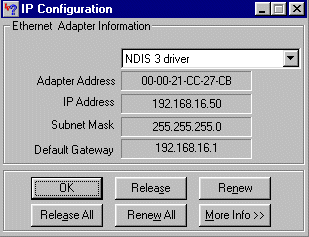
Şekilde görüldüğü gibi IP adresimiz 192.168.16.50 olarak surecom internet mini gateway tarafından atanmıştır. Varolan ağ geçidimiz ise 192.168.16.1 yani surecom internet mini gateway’in IP adresidir. More Info kısmında DHCP sunucu olarak 192.168.16.1, yani surecom internet mini gateway’in IP adresini görebilmeliyiz. Sisteminizde birden fazla ağ bileşeni bulunuyorsa yukardaki pull down menüden ağ adaptörünüzü seçiniz ve bu ayarları kontrol ediniz. Eğer bu ekrana ulaşamıyorsanız ve surecom internet mini gateway’den IP adresi alamıyorsanız fiziksel bağlantınızı kontrol ediniz.
PC/istemci tarafında konfigürasyon ayarlarımız tamamlanmıştır. Şimdi cihazın konfigürasyonuna geçebiliriz. İki farklı konfigürasyon seçeneği vardır. Biri surecom internet mini gateway üzerinde bulunan WEB arabirimi ile yönetim, diğeri ise telnet ile yönetim seçeneği.
WEB BROWSER İLE SURECOM INTERNET MINI GATEWAY KONFİGÜRASYONU
PC tarafında gerekli TCP/IP ayarlarını yapıp cihaz üzerinden IP adresi alıp almadığımızı test ettikten sonra, Microsoft Internet Explorer veya Netscape Navigator gibi bir web tarayıcısı ile surecom internet mini gateway’in IP adresine bağlanıp internet servis sağlayıcı bilgilerini cihaz konfigürasyonuna girmemiz gerekiyor. Bunun için kullanacağımız web tarayıcısının güncel bir versiyonunu kullanmakta yarar var (Microsoft Internet Explorer 4.01+, Netscape Navigator 4.06+)
WEB Browser’ımızda adres kısmına cihazın IP adresini (192.168.16.1) yazıp bağlantı kuruyoruz.
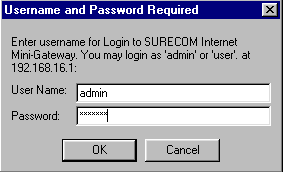
Surecom internet mini gateway’in konfigürasyonuna yetkisiz kullanıcıların engellenmesi amacı ile bizden kullanıcı adı ve şifresi istenecektir. Fabrika çıkış ayarları ile kullanıcı adı “admin” şifre ise “surecom” dur. Konfigürasyonumuz bittiğinde kullanıcı şifremizi değiştirmeniz önerilir.
Kullanıcı adımızı ve şifremizi doğru girdiğimizde aşağıdaki gibi bir yönetim penceresi ile karşılaşacağız.
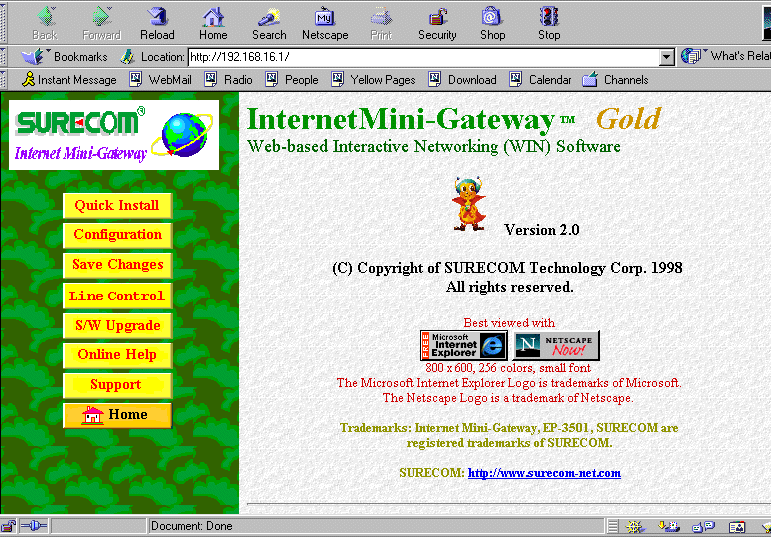
Bu pencerede sol çerçevede bulunan “Quick Install” link’ine tıklayıp en kolay şekilde ayarlarımızı yapabiliriz.
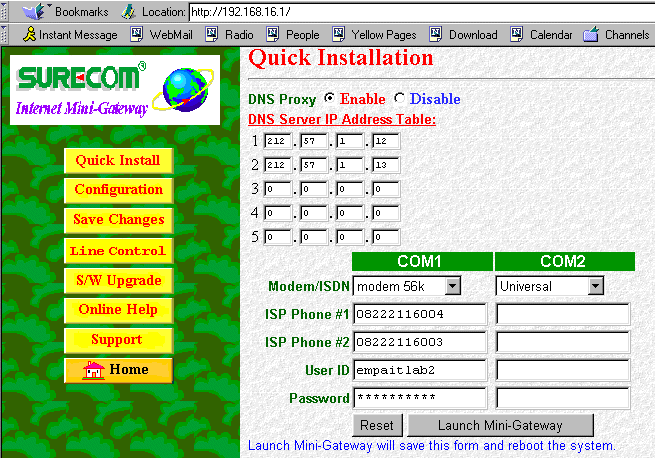
Basit kurulum penceresinde internet servis sağlaycımızın DNS numaraları, modem hızı, telefon numaraları gibi bilgileri giriyoruz. Internet servis sağlayıcıya bağlantıda Windows işletim sistemleri ile bağlantı yaparken herhangi bir DNS numarası gerekmese bile surecom internet mini gateway’in konfigürasyonunda bir DNS sunucu IP numarası atamamız gerekiyor. Eğer internet servis sağlayıcımıza DNS IP numaralarını öğrenmek için ulaşamıyorsak herhangi bir servis sağlayıcıya ait DNS Sunucu IP numarasını girebiliriz. Bir veya iki adet DNS sunucu IP adresi girmemiz yeterli olacaktır, hepsini doldurmamız gerekmiyor.
Modeminiz surecom internet mini gateway’in COM1’ine bağlı ise ve sadece bu modem üzerinden bağlantı sağlayacaksak COM2’ye ait bilgileri doldurmuyoruz. İnternet servis sağlayıcıya ait birden fazla telefon numarası girmemizde yarar olacaktır. Birinci telefon numarasının meşgul olması veya yanıt vermemesi durumunda ikinci telefon numarası aranacaktır.
Sayfanın altında COM1 ve COM2 portları için bulunan login script bölümleri PAP/CHAP kullanıcı yetkilendirme protokollerini desteklemeyen internet servis sağlayıcılardan bağlantı için kullanılmaktadır. PAP/CHAP desteklemeyen internet servis sağlayıcılar üzerinden surecom internet mini gateway ile internete bağlantıyı önermiyoruz.
Gerekli verileri girdikten sonra “Launch Mini-Gateway” butonuna tıklıyarak yapmış olduğumuz ayarları cihazın firmware’ine yazabiliriz. Bu ayarların geçerli olabilmesi için cihaz reboot edecektir ve 10 saniye gibi kısa bir sürede kurulum sayfası tekrar gelecektir.
Kurulum ana sayfasından sol çerçevede bulunan “Line Control” link’ine tıklayarak, bağlantımızın çalışıp çalışmadığını test edebiliriz.

Internet bağlantımızı COM1’e göre yaptığımız ve modemimizi surecom internet mini gateway’in COM1’ine bağladığımız için, gelen pencerede COM1’i seçip Control alt menüsünden “Dial-up” ı seçiniz. Line Status çerçevesinde ise arama ile ilgili bilgileri bulacaksanız. Bir hata oluşması durumunda ise hata ile ilgili bilgiye buradan ulaşabilirsiniz. “Line Status” çerçevesi 3 sn. de bir kendini yeniler. Bağlantı kurulduğunda ise şekildeki gibi Bağlantının kurulduğunu ve internet servis sağlayıcıdan alınan IP adresini görebilirsiniz. Internet bağlantımız gerçekleşmiştir. Artık web’te gezebilirsiniz.
Ağa bağlı diğer PC ve istemcilerde ise TCP/IP protokolünün yüklenmesi ve TCP/IP özelliklerinden otamatik olarak IP adresi almalarının sağlanması durumunda ağa bağlı tüm PC’ler internete erişebilecektir.
Internete bağlantı için ağa bağlı herhangi bir PC’nin web browser’unu açıp herhangi bir sayfaya bağlanmak istemesi veya bir sohbet programını çalıştırması, ftp üzerinden dosya transferi yapmak istemesi, yani herhangi bir internete bağlantı talebi, cihaz tarafından algılanacak ve bağlantı kurulacaktır. Bu özelliğe dial-on-demand özelliği deniyor.
Herhangi bir istemciden gelecek olan taleple bağlantının kurulmasından sonra diğer PC’ler direk olarak internete bağlanabilirler. Belirli bir süre internetin kullanılmadığı durumda, cihazın hattı kapatabilme yeteneği var. Bu ayar ise “configuration” link’inden “Bandwidth” seçeneği ile gerçekleştiriliyor. Fabrika çıkış ayarı 5dk. Dır. Beş dakika süre boyunca hiçbir PC’den internet bağlantı talebinin olmadığı durumda surecom internet mini gateway telefon hattını otamatik olarak kesecektir ve sizi şişkin telefon faturalarından kurtaracaktır. Bu süreyi az görüyorsanız dilediğiniz aralıkta arttırmanız mümkün. Bu seçeneği aşağıdaki pencerede görebiliriz. (Auto disconnect hangup after)
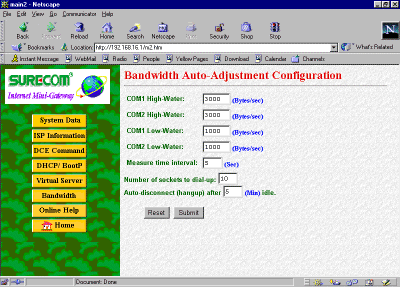
Tek bir modem üzerinden internete bağlantı hızımız bizi tatmin etmiyorsa, surecom internet mini gateway’e ikinci bir modem bağlayabiliriz. Bu durumda kaç kullanıcı internete bağlandıktan ikinci modemin devreye girmesi gerektiğini belirtmeliyiz. Bu seçenek ise yukardaki pencerede “Number of sockets to dial-up” seçeneğidir. Fabrika çıkış ayarı 10’dur. Dilediğinizde bu değeri arttırabilir veya azaltabilirsiniz.
Telnet ile Surecom Internet Mini Gateway Konfigürasyonu
PC tarafında gerekli TCP/IP ayaralrını yapıp cihaz üzerinden IP adresi alıp almadığımızı test ettikten sonra. Başlat/Start ve Çalıştır/Run’ı seçip buraya telnet yazıp Tamam’ı seçtiğimizde telnet yazılımı çalışacaktır.

Bağlan/Connect Menüsünden Uzaktaki Sistem/Remote System’i seçiniz.

Gelen pencereye yukardaki bilgileri girip Bağlan/Connect’e tklayınız.

Cihazın konfigürasyon seçeneklerine yetkisiz kullanıcıların erişmesini engellemek için bağlantı sırasında size şifre sorulacaktır. Fabrika çıkış ayarları ile bu şifre “surecom” dur. Cihazın konfigürasyon işlemlerini bitirdikten sonra bu şifreyi değiştirmeniz önerilir.
Şifreyi doğru olarak girdiğinizde aşağıdaki gibi kurulum seçeneklerini belirten bir menü ile karşılaşacaksınız. Hızlı bir kurulum işlemi için “i --- Quick Configuration” seçeneğini” i tuşuna basarak seçebilirsiniz.

Quick configuration’ı seçtiğimizde aşağıdaki pencere ile karşılaşacağız.
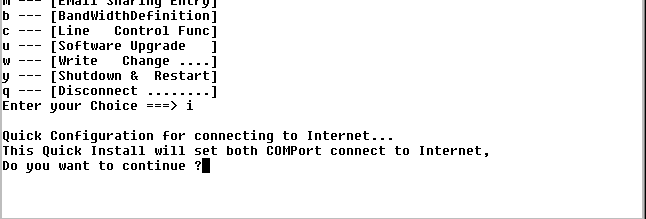
Her iki seri portumuzunda internete bağlantı için ayarlanacağını belirten bu pencerede kuruluma devam etmek için onayımız istenmektedir. “y” yazarak devam edebiliriz.

Yukarıdaki ekranda bizden internet servis sağlayıcı DNS IP numarası istenmektedir. Bu bölüme servis sağlayıcımızdan öğreneceğimiz DNS numarasını girmemiz gerekiyor. Internet servis sağlayıcıya bağlantıda Windows işletim sistemleri ile bağlantı yaparken herhangi bir DNS numarası gerekmesi bile surecom internet mini gateway’in konfigürasyonunda bir DNS sunucu IP numarası atamamız gerekiyor. Eğer internet servis sağlayıcımıza DNS IP numaralarını öğrenmek için ulaşamıyorsak herhangi bir servis sağlayıcıya ait DNS Sunucu IP numarasını girebiliriz.
Örneğin turk.net DNS sunucu IP numaraları 212.57.1.12 ve 212.57.1.13.

Modemimiz cihaz üzerinde COM1’e takılı, ve bu port üzerinden internet paylaşımını sağlayacak konfigürasyonu gerçekleştirmek için, telefon hattı üzerinden internet servis sağlayıcıya bağlantı (Dialup to ISP) seçeneğini (1) i seçiniz.
Bundan sonraki adımlar ise sırası ile internet servis sağlayıcımızın telefon numarası, kullanıcı adımız ve şifremizi girmek. COM1 için ayarlar bittiğinde, sıra COM2 seçeneklerine gelecek. Eğer 2 modem kullanmayacaksak COM2’yi “0” seçeneği ile kaldırabiliriz. İkinci bir modem bağladığımızda ise yeniden portu kullanıma kolayca açabiliriz.
Konfigürasyonumuz bittiğinde, yapmış olduğumuz ayarların cihazın EPROM’una kaydedilmesi istenecektir. Bu ayarların aktif duruma geçmesi için ise cihazın kapatılıp açılması gerekmektedir. Bu da telnet üzerinden gerçekleştiriliyor.
SIKÇA SORULAN SORULAR
Soru 1: Internet servis sağlayıcıya bağlanırken bağlantı sesi geliyor, fakat bir süre sonra hat düşüyor. Nelere dikkat etmeliyim?
Cevap: Konfigürasyonundan kullanıcı hesap bilgilerini kontrol ediniz. Internet servis sağlayıcınızın PAP/CHAP yetkilendirme protokollerini destekleyip desteklemediğini araştırınız. EMPA tarafından test edilen internet servis sağlayıcılar
Turk.net
Superonline
Garanti.Net
Soru 2: Surecom internet mini gateway’in firmware’ini nasıl upgrade edebilirim?
Cevap: Aynı anakartlarda olduğu gibi firmware update’ini herhangi bir sorunla karşılaşmadığınız sürece önermiyoruz. Firmware update’i için ftp://ftp.empa.com.tr/Networking/surecom/ep3501/ adresinden fw-g.exe adlı dosyayı bilgisayarınıza indirin ve sisteminizde yeni bir klasör yaratın. Fw-g.exe dosyasını yeni yarattığınız klasöre taşıyıp burada açın. Sisteminizi DOS açılış disketi ile açıp ürünle beraber gelen 9 pin’lik RS-232 kablonun bir ucunu PC’nizin COM!’ine, diğer ucunu ise surecom internet mini gateway’in COM1’ine bağlayın. Yeni yaratmış olduğunuz klasördeki setup yazılımını DOS’ta çalıştırın. Yazılım sizden surecom internet mini gateway’i kapatıp açmanızı isteyecektir. Cihazın adaptörünü çıkartıp yeniden takın ve bağlantının kurulmasını bekleyin. 30 saniye içinde ekranda bağlantının kurulduğunu gösteren “connection build succesfully” yazısını görmelisiniz. Eğer göremezseniz seri kablonuzu kontrol ediniz ve PC’nizin COM1’ine bağlı olduğundan emin olunuz (COM2’ye bağlı ise çalışmayacaktır.) Yine de başarılı olamazsanız başka bir PC üzerinden aynı işlemi deneyin. Bağlantı kurulduktan sonra herhangi bir tuşa basıp konfigürasyon seçeneklerine girebilirsiniz. Alt ve F tuşuna aynı anda bastığınızda *.ROM dosyası otamatik olarak ekranda belirecek ve FULL BIOS update’ine başlanacağı belirtilecektir. Başlamak için Enter tuşuna basın ve gösterge 0%’dan 100%’e kadar ilerleyecek ve BIOS update tamamlanacaktır.
Soru 3: Surecom internet mini gateway’in admin şifresini unuttum. Ne yapmalıyım?
Cevap: Yukarda anlatıldığı gibi cihaza seri port ile bağlantı kurun. Bağlantı sağlandıktan sonra herhangi bir tuşa basarak konfigürasyon seçeneklerine gelin. Configuration Data seçeneğinden sonra Factory Default Configuration’i seçin. Cihaz fabrika çıkış değerlerine gelecektir. Yeniden konfigüre etmeniz gerekecektir. Admin şifresi fabrika çıkış değerlerinde ki gibi “surecom” olarak değişmiştir.
Soru 4: Hangi modemler surecom internet mini gateway ile uyumludur?
Tüm Hayes uyumlu modemler surecom internet mini gateway ile uyumludur. EMPA Teknik Destek tarafından test edilen modemler;
Creative Modem Blaster 56k V.90 External
3COM US Robotics
Diamond Supra External 33.6kbps ve 56kbps External
Micronet 56k Fax Modem External
Eğer modeminiz Hayes uyumlu değilse cihaza bir web tarayıcısı ile bağlanıp Configuration link’inden sonra DCE’ye tıklayın. Bu kısımda ilgili yerlere modeminizin kitapçığında bulunabilecek modem stringlerini girin. Hayes uyumlu olmayan modemler ile bağlantı problemleri yaşayabilirsiniz ve bu yüzden önermiyoruz.
Soru 5: Sabit zaman aralıkları ile hattım kopuyor. Sorun nerden kaynaklanıyor olabilir?
Cevap: Internet servis sağlayıcıya bağlantı, modem üzerinden gerçekleşir ve servis sağlayıcınızın modemi ve de kendi modeminiz sürekli olarak veri alışverişinde bulunur. Hattınızı ve modeminizi kontrol ediniz. Surecom internet mini gateway’e web’ten eriştiğinizde Bandwidth bölümünde “Auto Disconnect After” seçeneğini kontrol ediniz. Bu seçenek ağ üzerindeki PC’lerden ne kadar süre internet kullanılmadığında hattı keseceğini belirtir. Bu süreyi arttırın.
Soru 6: Ağ üzerindeki kullanıcılarımın bazı web sitelerine erişmelerini istemiyorum. Nasıl bir konfigürasyon yapmalıyım?
Cevap: Surecom internet mini gateway üzerinden böyle bir konfigürasyon gerçekleştiremezseniz. Internet bağlantısı için bir proxy server yazılımı kullanınız.
Soru 7: Mevcut bir IP network kullanıyorum. Tüm IP adresleri statik olarak verilmiş. Surecom ile nasıl bağlantı sağlayabilirim?
Cevap: Bu durumda her bir PC’de varsayılan ağ geçidi bölümüne surecom internet mini gateway’in IP adresini giriniz.
Soru 8: Surecom internet mini gateway ile baglantida, terminaller IRC’ye bağlanabiliyor, sunucu uzerinden sohbet edebiliyorum. Ama DCC chat gerçekleştiremiyorum. Ne yapmaliyim?
Cevap: Surecom internet mini gateway ISP’den alınan tek bir IP adresini paylaştırdığı için direk IP adresinden IP adresine bağlantı kurulamiyor. Eğer birden çok gerçek IP adresiniz varsa, NAT özelliğini kaldırıp, herbir PC’ye gerçek IP adresleri verip, bağlantı kurabilirsiniz.
Soru 9: Surecom internet mini gateway ile maksimum kaç terminal internete bağlanabilir?
Cevap: Teorik olarak surecom internet mini gateway 253 kullanıcıyı destekliyor. Cihaz seri portuna bağlı bulunan modem ile sağlanan internet erişimini paylaştırır. 56k v.90 standartlarını destekleyen bir modem ile bağlantı yaptığımızı varsayarsak ve 10 kullanıcı bu hattı kullanıyorsa, 56kbps’lik band genişliği bu kullanıcılar arasında paylaştırılacaktır. Band genişliği yetersiz kaldığında ikinci bir modem bağlayabilirsiniz.
Soru 10: Daha önceden telefon hattı üzerinden surecom internet mini gateway ile internete bağlanıyorduk. Fakat şu an kablo TV şebekesinden internet erişimini sağlıyoruz. Surecom internet mini gateway’i bize verilen IP adresini paylaştırmak için kullanabilir miyiz?
Cevap: Hayır. Surecom internet mini gateway sadece seri portlarına bağlı olan modemleri ve bu modemler tarafından internet servis sağlayıcıdan alınan IP adreslerini paylaştırabilir. Bir proxy server yazılımı kullanmanızı öneririz.
Soru 11: Surecom internet mini gateway’in adaptörünü kaybettim. Adaptörün teknk özellikleri nelerdir?
Cevap: Giriş 230V ~ 50Hz 200mA, Çıkış 12V ~ 1500 mA
Soru 12: Surecom internet mini gateway üzerindeki hiçbir ışık yanmıyor. Adaptörü kontrol ettim, adaptörde problem yok. Ne yapmalıyım?
Cevap: Ürünü satın almış olduğunuz yere başvurun.